Być może zauważyłeś, że ostatnio firma Adobe była zajęta wprowadzaniem aktualizacji swojego pakietu oprogramowania do edycji co 1 lub 2 miesiące. Dopiero w lutym ukazał się Premiere Pro 14.9, obiecujący i zapewniający szybsze kodowanie H.264 i HEVC. W marcu mamy teraz przełomową aktualizację, gdy Premiere Pro przechodzi do wersji 15.0. Czego więc możemy się spodziewać?
Naprawione błędy
Po pierwsze, tak jak w przypadku każdego złożonego oprogramowania, zawsze będą pojawiały się nowe błędy i dziwactwa, które wymagają usunięcia. W Premiere Pro 15.0 z przyjemnością zobaczysz, że rozwiązano następujące problemy:
- Zmiany szybkości nie powodują już niedokładnych plików XML
- Poprawione informacje o kodzie czasowym dla klipów audio podczas eksportu XML
- Większa stabilność podczas stosowania efektu metadanych na innym efekcie
- Po zamknięciu aplikacji pojawia się okno Eksploratora Windows
- Premiere Pro nie przestaje już odpowiadać podczas usuwania pamięci podręcznej multimediów
- Premiere Pro nie zawiesza się podczas skanowania Slate Digital Virtual Mix Rack
- Brzęczący dźwięk, który pojawia się po usunięciu niektórych efektów ścieżki
- Problem polegający na tym, że przebiegi nie zostały wygenerowane po wybraniu „Generuj przebieg dźwiękowy”
- Aktualizacje lokalizatora multimediów działają teraz dla wszystkich współpracowników w projektach zespołowych
Większe zmiany
Poniżej przyjrzymy się niektórym większym zmianom, które zostały zaimplementowane w Adobe Premiere Pro 15.0.
Łatwiej jest dodawać napisy w Premiere Pro
Zacznijmy od zmiany nagłówka – takiej, która może Ci pomóc dużo czasu (i bólu). Nie jest tajemnicą, że dodawanie napisów lub podpisów jest jedną z najmniej ulubionych prac dla nas, redaktorów. Stary obieg napisów w Adobe Premiere Pro był… delikatnie mówiąc, łzawiący. Na szczęście najnowsze zmiany wprowadzone w Adobe Premiere Pro 15.0 wydają się być gotowe do usprawnienia procesu i złagodzenia naszego cierpienia.
Po otwarciu projektu w Premiere Pro 15.0 zauważysz nową kartę Napisy. Tutaj, w panelu po lewej stronie, zobaczysz dwie opcje:„Utwórz nową ścieżkę napisów” i „Importuj napisy z pliku”.
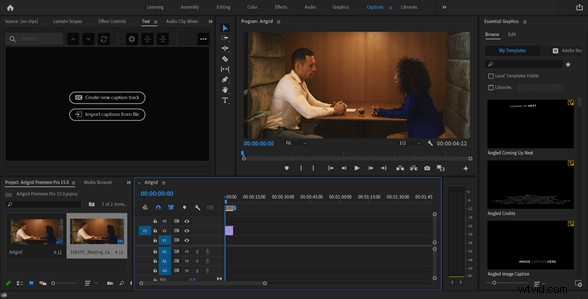
Gdy wybierzesz opcję utworzenia nowej ścieżki napisów, znajdziesz kilka różnych formatów do wyboru, w zależności od projektu i potrzeb. Oto one:
- Australia OP-47
- CEA 608
- CEA 708
- Napisy EBU
- Napisy (użyj tego, jeśli nie jesteś pewien)
- Teletekst
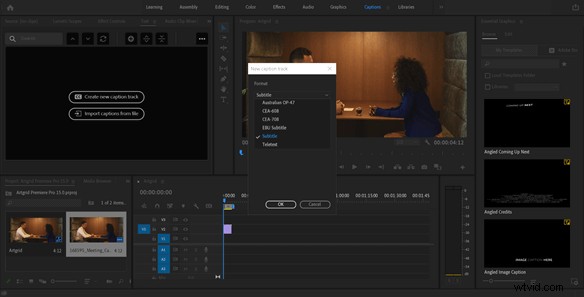
Premiere Pro daje również możliwość wyboru stylu, który możesz wybrać później, po zapisaniu niektórych ustawień wstępnych. Po kliknięciu OK zobaczysz, że nad wszystkimi ścieżkami wideo i audio dodano teraz ścieżkę napisów.
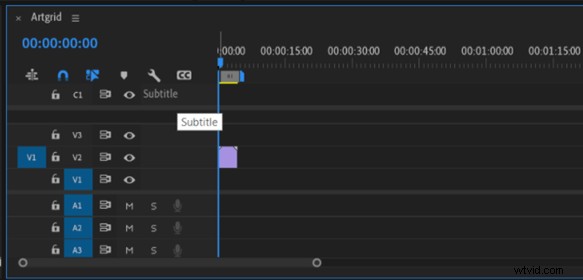
Następnie w zakładce Tekst (panel w lewym górnym rogu) możesz wybrać „Dodaj nowy segment napisów”, wybierając przycisk +. Na ścieżce napisów na osi czasu pojawi się nowa warstwa, tak jakby była warstwą wideo lub audio. Tak jest tak znacznie lepiej niż poprzednie przepływy pracy przy dodawaniu podpisów i napisów.

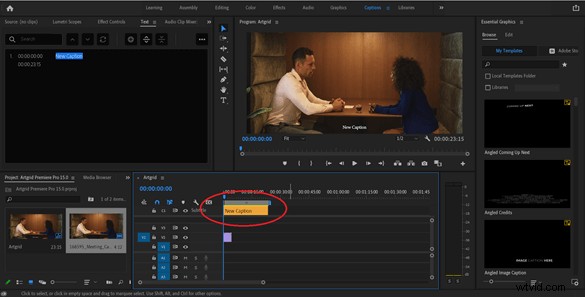
Teraz wszystko, co musisz zrobić, to wpisać, co mówią badani na ekranie od momentu rozpoczęcia napisanego segmentu do momentu jego zakończenia. Możesz to zrobić w panelu Tekst (lewy górny panel).
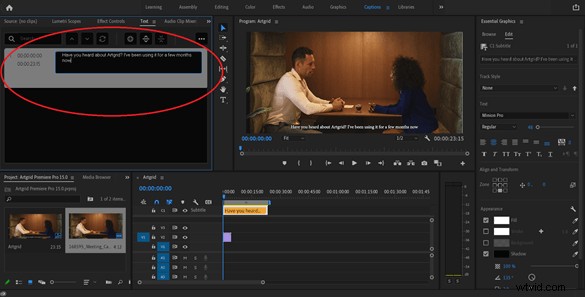
Podobnie jak warstwy audio i wideo na osi czasu, możesz z łatwością skracać, wydłużać, przycinać i przesuwać ścieżkę napisów wzdłuż osi czasu. Gdy głowica odtwarzania toczy się przez wybraną warstwę, możesz także podzielić segment, tworząc 2 oddzielne segmenty. Może to być przydatne do dzielenia dłuższych zdań. Co więcej, jeśli chcesz je z powrotem scalić, możesz po prostu wybrać dwa segmenty, przytrzymując klawisz Shift i klikając przycisk Połącz.
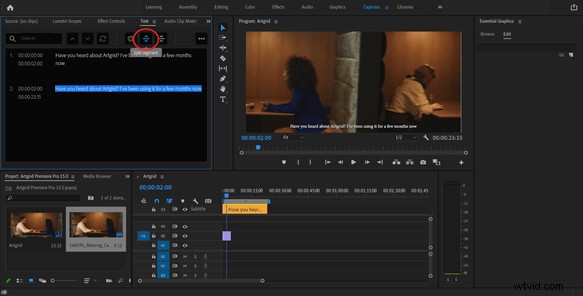
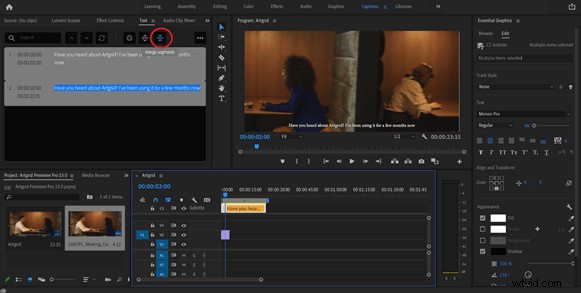
Następnie w panelu po prawej stronie sprawdź kartę Essential Graphics, w której możesz wybrać opcję Edytuj, aby zmienić czcionkę, rozmiar tekstu, kolor, wypełnienie i cień, wyśrodkowanie i wiele, wiele więcej. Po ustaleniu stylu napisów, który Ci się podoba, możesz kliknąć sekcję Śledź styl panelu po prawej stronie i utworzyć nowy gotowy styl, który możesz zastosować do przyszłych podpisów i napisów.
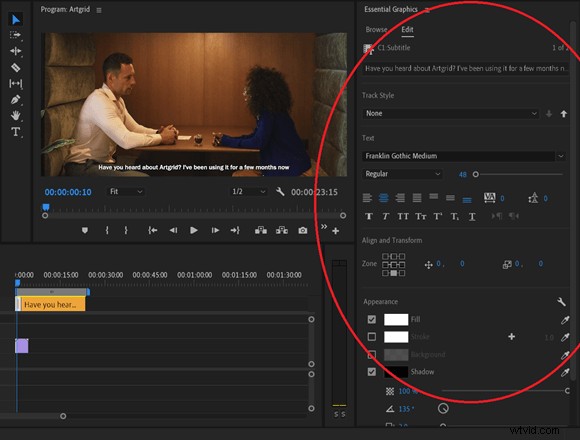
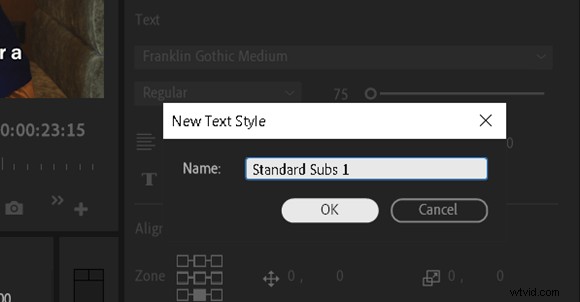
Gdy skończysz, możesz wypalić napisy bezpośrednio do edycji podczas eksportu lub zapisać podpis jako oddzielny plik SRT (tutaj opcja „Importuj podpisy z pliku” staje się bardzo przydatna).
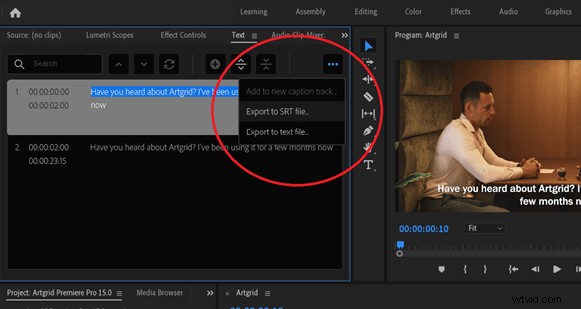
Mogę tylko powiedzieć, że dziękuję, Adobe. Ten nowy przepływ pracy z napisami naprawdę zmienia zasady gry i jestem zaskoczony, jak bardzo jestem podekscytowany dodawaniem napisów. I zgadnij co? Przed nami jeszcze więcej. Obecnie Adobe ma funkcję zamiany mowy na tekst w wersji beta, którą udostępni publicznie jeszcze w tym roku. Wczesne wrażenia są świetne i nie możemy się doczekać, aby tego spróbować. Dzięki temu zaoszczędzisz jeszcze więcej czasu.
Stabilizator odkształcenia (prędkości)
To kolejna nowa funkcja, która uszczęśliwi wielu redaktorów. Wszyscy tam byliśmy:pracujesz z materiałem, który jest zbyt chwiejny i wymaga zastosowania stabilizatora Warp, aby wygładzić sytuację. Problem polega na tym, że najczęściej jest to dość powolny proces, który jest dość frustrujący i niezbyt skuteczny, co pozwala nam polegać na wtyczkach w celu uzyskania wydajnej i niezawodnej stabilizacji.
Cóż, już nie. W Premiere Pro 15.0 firma Adobe znacznie poprawiła efekt Warp Stabilizer. Teraz działa z bardzo zauważalnym i pomocnym 4 razy szybszym klip niż wcześniej. Nie jestem pewien, czy zmienili coś jeszcze za kulisami, ale wydaje się, że działa to lepiej niż kiedykolwiek. Niektóre z niepewnych nagrań, które naprawiałem, nie miały prawa tam być. Byłem pod wrażeniem. Dziękuję, bogowie Adobe!
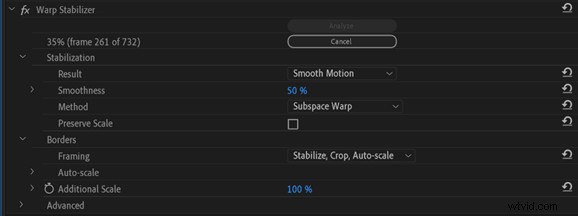
Prędkość, prędkość, prędkość
Ogólnie zauważyłem, że kilka aspektów Premiere Pro 15.0 działa szybciej. Na przykład ulepszenia w projektach zespołowych oznaczają, że możesz udostępniać zmiany znacznie szybciej. Zauważyłem również, że kiedy szukam we wspólnych projektach, wyniki są zdecydowanie szybciej dostarczane.
Co więcej, interfejs użytkownika ma kilka nowych dodatków, które mają na celu usprawnienie procesu edycji i uczynienie Twojej pracy łatwiejszą i szybszą niż wcześniej. Zauważysz, że w prawym górnym rogu znajduje się teraz przycisk szybkiego eksportu.
Zamiast przechodzić przez okno ustawień eksportu, w którym było pozornie milion różnych ustawień (może to zająć trochę czasu), jeśli spieszysz się, możesz teraz po prostu kliknąć ten przycisk i wyeksportować przy użyciu preferowanego ustawienia wstępnego, które chcesz używałem wcześniej. Na przykład tutaj możesz wybrać „Dopasuj źródło – Adaptacyjna wysoka szybkość transmisji” lub „Wysoka jakość 1080p HD”. To o wiele łatwiejsze.
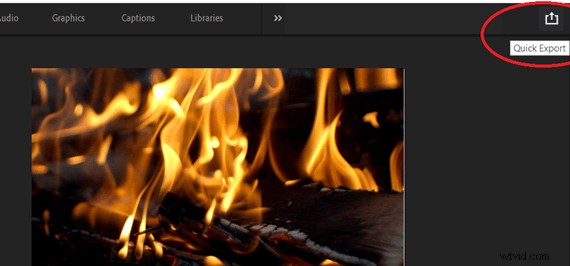
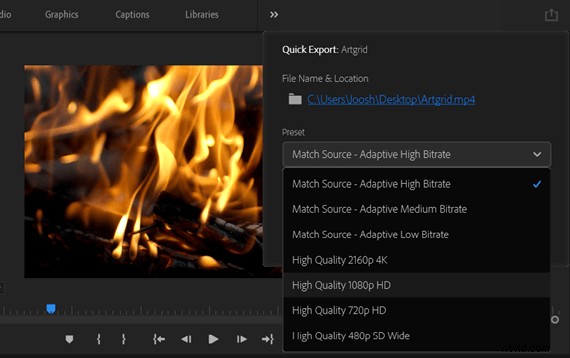
Aktualizacja plików MOGRT
Łatwość użytkowania to naprawdę nazwa gry, jeśli chodzi o Premiere Pro 15.0. Kolejna świetna aktualizacja od Adobe ma postać plików MOGRT. Wcześniej, aby poprawić i zmienić cokolwiek związanego z grafiką ruchomą, trzeba było przeskoczyć do After Effects. Teraz w wersji 15.0 możesz przeciągać i upuszczać nowe multimedia do szablonów ruchomej grafiki wewnątrz Premiera Pro.
Aby wykorzystać tę funkcję, po prostu przeciągnij plik MOGRT na oś czasu i upewnij się, że edytujesz na karcie Grafika. Możesz zmienić tekst, a także zastąpić dowolne obrazy nowymi zdjęciami i plikami wideo za pomocą metody przeciągania i upuszczania. Jest to prosty proces, który pozwala zaoszczędzić czas, unikając przełączania się na After Effects.
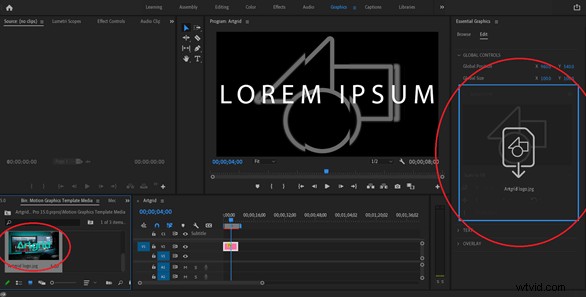
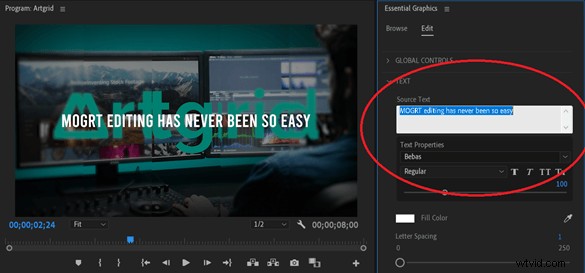
Mikser ścieżek audio
W programie Premiere Pro 15.0 możesz teraz kopiować i wklejać efekty audio z miksera ścieżek audio do innych ścieżek audio. Po prostu kliknij prawym przyciskiem myszy ścieżkę audio i wybierz Kopiuj efekty ścieżki, a następnie kliknij prawym przyciskiem myszy nowy kanał audio i wklej efekty. Jest to tak intuicyjna i prosta poprawka, że zastanawiamy się, dlaczego Adobe nie wdrożyło jej wcześniej.
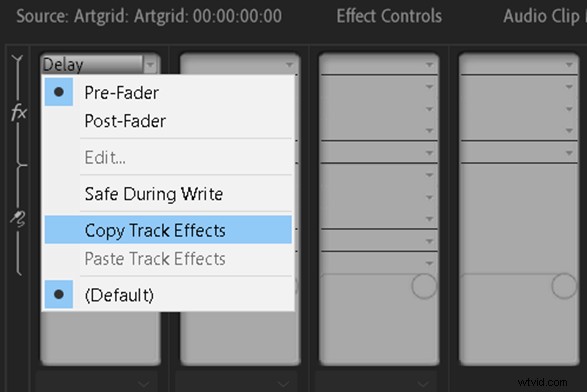
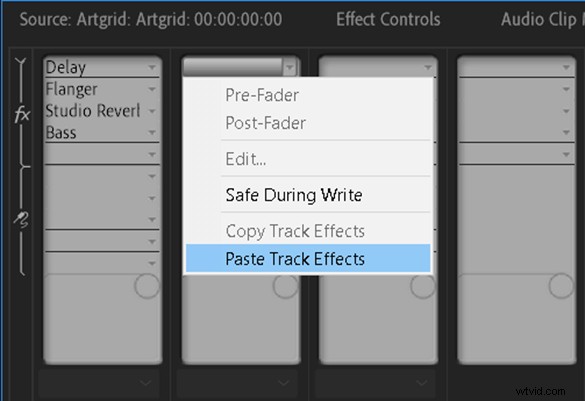
Inne godne uwagi dodatki obejmują opcje przed tłumikiem i po tłumiku, które zauważysz po kliknięciu ścieżki audio prawym przyciskiem myszy. Przed i po tłumieniu to funkcje zarezerwowane głównie dla tych z nas, którzy naprawdę „robią dźwięk”, ale mimo to jest to mile widziana zmiana.
Wsparcie ARRI Alexa Mini
Wreszcie, chociaż nie dotyczy to każdego z was, dobrze jest wiedzieć, że możesz teraz importować i pracować z materiałem ARRI Alexa Mini. Jeśli pracujesz nad wysokiej klasy projektami dokumentalnymi i marketingowymi, bez wątpienia będziesz używać całkiem mocnych aparatów. Adobe musi być na bieżąco z tymi nowymi systemami, jeśli chce pozostać na szczycie królestwa oprogramowania do edycji.

Wnioski
Podsumowując, zgodnie z naszymi oczekiwaniami i oczekiwaniami od Adobe, aktualizacja Premiere Pro 15.0 jest prawdziwym zwycięzcą. Chociaż nie zmienia gry tak, jak wcześniejsze wersje, naprawdę udoskonala niektóre krytyczne elementy procesu edycji i wszystkie poprawki. Widać wyraźnie, że firma Adobe miała oszczędność czasu i łatwość obsługi w centrum ich myślenia.
Są to rzeczy, które mają największe znaczenie dla wszystkich redaktorów i zapewniają, że warto pobrać aktualizację Premiere Pro 15.0 od razu. Jeszcze bardziej ekscytujące są wskazówki, dokąd zmierza oprogramowanie. Nie możemy się doczekać, aby zobaczyć, jak sprawy potoczą się w przyszłym roku!
